- Datenwiederherstellung
- Datenwiederherstellung für PC
- Datenwiederherstellung für Android
- Datenwiederherstellung für iPhone/iPad
- Für Android entsperren
- Für iPhone/iPad entsperren
- Android-Systemreparatur
- iPhone/iPad-Systemreparatur
Aktualisiert von Cameron am 19. Mai 2022, 17:02 Uhr
iTunes ist ein großartiges Tool zum Verwalten von Bibliotheksinhalten. Sie können damit Musik, Fernsehsendungen, Filme, Fotos und mehr verwalten, aber iTunes erlaubt Ihnen nicht, Musik und Wiedergabelisten aus mehreren iTunes-Bibliotheken gleichzeitig mit dem iPhone zu synchronisieren. Wenn Sie mehrere iTunes-Dateien synchronisieren, löscht und ersetzt iTunes alle vorherigen Musikdateien auf Ihrem Gerät, sodass Dateien leicht verloren gehen können.
Gibt es also eine Möglichkeit, dies zu verhindern? Gibt es eine Möglichkeit, Musik ohne iTunes reibungslos vom Computer auf das iPhone zu übertragen? Tatsächlich gibt es mehrere Möglichkeiten zum Übertragen, ohne iTunes zu verwenden! Heute zeigen wir Ihnen drei effektive Möglichkeiten, wie Sie ganz einfach Musik von Ihrem Computer auf Ihr iPhone übertragen können .
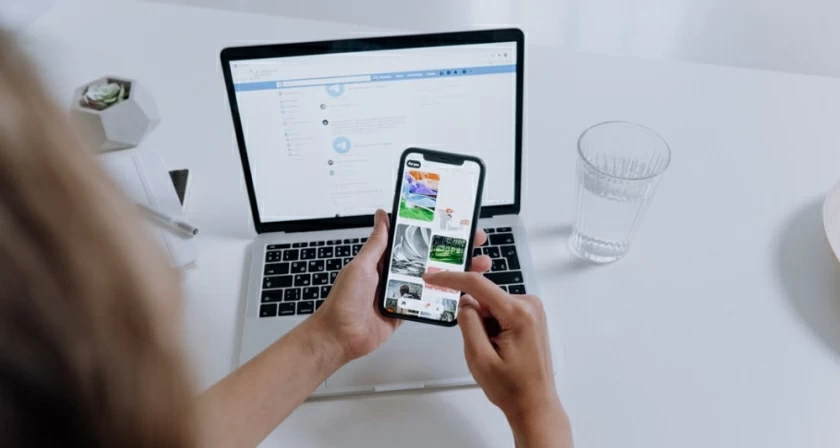
Dank Tools von Drittanbietern und cloudbasierten Dateidiensten gibt es tatsächlich drei Möglichkeiten, Musik ohne iTunes von Ihrem Computer auf Ihr iPhone zu übertragen.
Dank Tools von Drittanbietern und cloudbasierten Dateidiensten gibt es tatsächlich drei Möglichkeiten, Musik ohne iTunes von Ihrem Computer auf Ihr iPhone zu übertragen.
Der einfachste Weg, Musik ohne iTunes auf das iPhone zu übertragen, ist die Verwendung von iPhone-Übertragungssoftware von Drittanbietern wie Geekersoft AnyTrans. Nachdem Sie dieses Tool auf Ihrem Computer installiert haben, können Sie Musik ohne iTunes auf das iPhone übertragen und Musik vom iPhone auf den Computer oder zwischen zwei iPhones übertragen.
Vor Beginn der Datenmigration müssen folgende Vorbereitungen getroffen werden:
Schritte zum Übertragen von Musik:
Schritt 1. Schließen Sie das iPhone an Ihren Computer an und starten Sie Geekersoft AnyTrans. Wählen Sie auf dem Gerät „Vertrauen“ und „Zulassen“ und klicken Sie auf „Geräteverwaltung“, um in den Übertragungsmodus zu gelangen. Nachdem Sie das iOS-Gerät identifiziert haben, können Sie die folgenden Vorgänge ausführen.
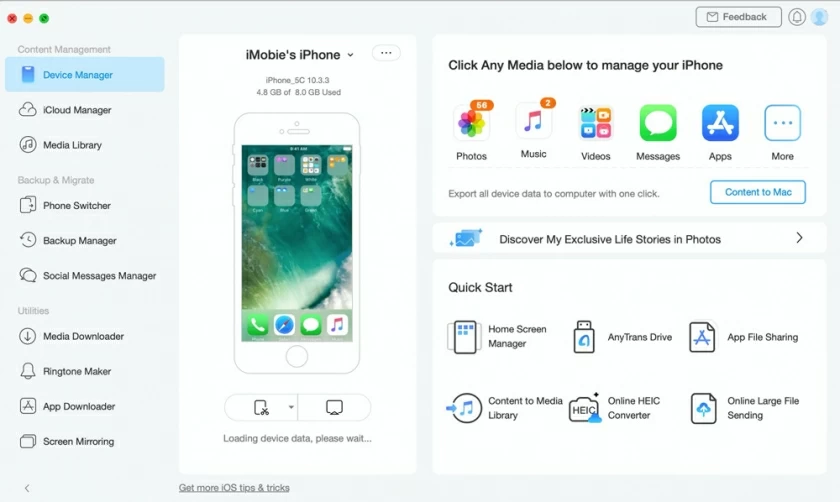
Schritt 2. Dann erscheint ein Fenster zum Übertragen von Musik von Ihrem Computer auf Ihr iOS-Gerät. Sie können Dateien auch auf die Geräteoberfläche ziehen.
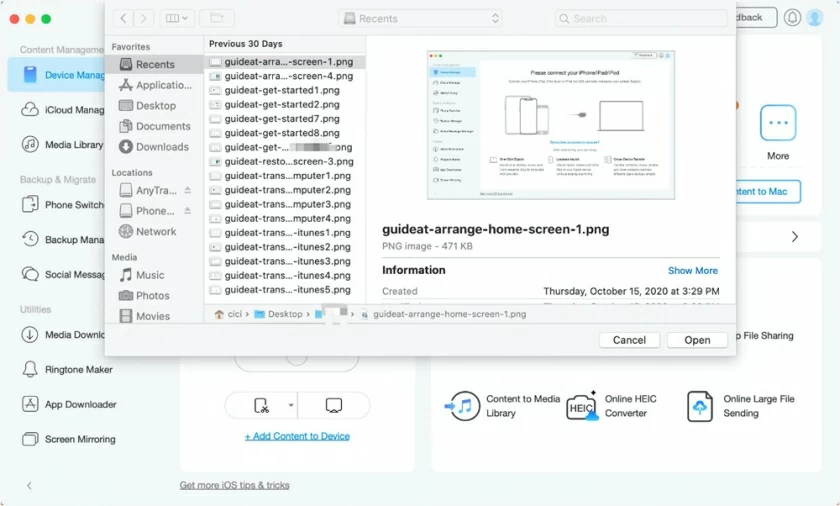
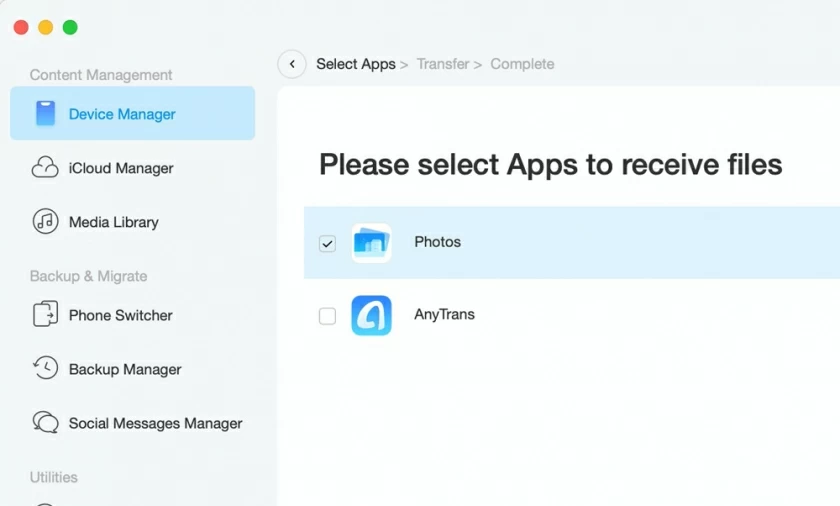
Schritt 3. Nachdem Sie die zu übertragenden Musikdateien ausgewählt haben, klicken Sie auf „Weiter“, um die Übertragung abzuschließen.
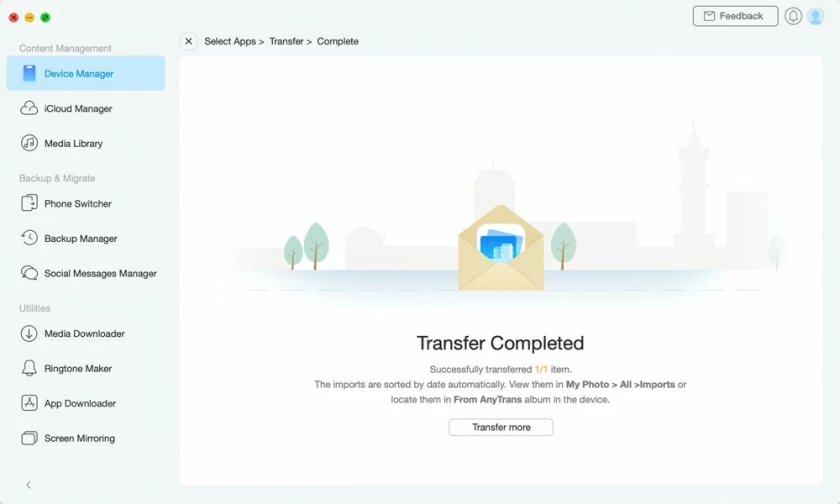
Dieses Tool kann jede Art von Musik (FLAC, APE, AIFF, WMA, MKA, AMR, AAC, OGG) von Ihrem Computer auf Ihr iPhone oder iPad übertragen.
Wenn Sie ein Dateiformat finden, das von Apple nicht unterstützt wird, konvertiert die Software es automatisch für Sie.
Darüber hinaus kann es Ihnen auch bei der Verwaltung von Medienressourcen auf Ihrem iPhone oder iPad helfen, z. B. beim Löschen und Hinzufügen von Titeln, beim Erstellen und Löschen von Wiedergabelisten, beim Verschieben oder Entfernen von Musik aus Wiedergabelisten usw.
Dropbox ist ein Cloud-Speicherdienst, mit dem Sie Musik, Fotos, Videos und andere Dateien zwischen Ihrem Computer und Ihrem iPhone teilen können, indem Sie dasselbe Dropbox-Konto verwenden. Wenn Sie die Dropbox-App auf Ihrem Computer und iOS-Gerät installiert haben, können Sie Musik ganz einfach drahtlos von Ihrem Computer auf Ihr iPhone übertragen.
Um dies zu aktivieren, müssen Sie sicherstellen, dass Sie auf beiden Geräten beim gleichen Dropbox-Konto angemeldet sind. Sobald Sie angemeldet sind, schauen wir uns an, wie Sie Musik vom PC auf das iPhone übertragen.
So übertragen Sie Musik ohne iTunes auf das iPhone:
Schritt 1. Laden Sie die MP3-Dateien in Dropbox auf Ihrem Computer hoch.
Schritt 2. Öffnen Sie Dropbox auf Ihrem iPhone und Sie sehen die MP3-Dateien, die Sie gerade hochgeladen haben.
Schritt 3. Wählen Sie die MP3-Dateien aus und laden Sie sie auf Ihr iPhone herunter.
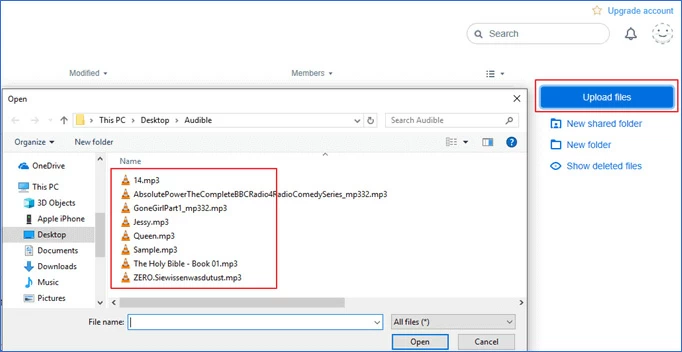
Darüber hinaus ermöglichen Ihnen andere Cloud-basierte Dienste auch die Übertragung von Musik auf Ihr iPhone ohne iTunes, für den Betrieb können Sie Ihre gewohnten Cloud-Speicherdienste nutzen.
Zusätzlich zu den beiden oben genannten Optionen können Sie auch Musik von Ihrem Computer per E-Mail an Ihr iPhone senden. Es ist auch möglich, Musik drahtlos und ohne iTunes kostenlos zu Ihrem iPhone hinzuzufügen.
So senden Sie Musik per E-Mail vom Computer an das iPhone:
Schritt 1. Erstellen Sie eine E-Mail auf Ihrem Computer und hängen Sie das Lied an die E-Mail an.
Schritt 2. Senden Sie eine E-Mail an ein angemeldetes E-Mail-Konto auf dem iPhone.
Schritt 3. Überprüfen Sie die E-Mails auf dem iPhone.
Schritt 4. Klicken Sie auf das Lied auf dem iPhone, um die Musik zu laden. Schließen Sie dann das Musikwiedergabefenster und klicken Sie auf das Symbol „Teilen“.
Schritt 5. Wählen Sie eine andere Musik-Player-Anwendung auf Ihrem iPhone aus, um Musik zu Ihrem iPhone hinzuzufügen.
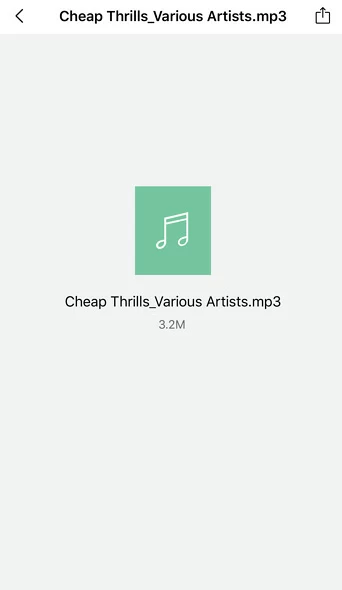
Geekersoft AnyTrans ist eine großartige Lösung, wenn Sie Musik schnell und effizient von Ihrem Computer mit Ihrer iPhone-Bibliothek ohne iTunes synchronisieren möchten.